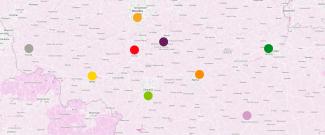Google Meet
Informations générales
Logiciel
Google Meet
Référence du Module
IN-BU-GA-006
Durée
2,5 Heure(s)
Objectifs
- Pouvoir utiliser Google Meet afin de créer et de participer à une visioconférence
- Pouvoir personnaliser, partager des ressources et diffuser une visioconférence Google Meet
- Pouvoir optimiser sa productivité avec Google Meet
Formule
Présentiel ou distanciel
Public
- Toute personne souhaitant utiliser Google Meet pour faire des visioconférences
Prérequis
- Savoir utiliser Chrome et posséder un compte Google
Programme
- Créer des visioconférences et y participer
- Démarrer une visioconférence
- Découvrez les différentes façons de démarrer une visioconférence depuis Meet, Gmail sur le Web ou votre téléphone
- Participer à une visioconférence
- Découvrez les différentes façons de participer à une visioconférence, par exemple à partir d'une invitation Google Agenda, d'un lien de réunion ou d'une salle de conférence.
- Ajouter des personnes à une réunion
- Découvrez les différentes façons d'ajouter des personnes à une visioconférence, par exemple à partir d'une invitation Google Agenda, de Meet ou d'un téléphone.
- Démarrer une visioconférence
- Collaborer en visioconférence
- Personnaliser les visioconférences
- Modifier la présentation des écrans lors d'une réunion
- Épingler des participants lors d'une réunion, les exclure ou couper le son de leur micro
- Utiliser des sous-titres dans une visioconférence
- Participer à une visioconférence par téléphone
- Partager des ressources dans une visioconférence
- Afficher les détails et les pièces jointes d'une réunion
- Envoyer des messages de chat aux participants d'une visioconférence
- Animer des présentations dans le cadre d'une visioconférence
- Diffuser une visioconférence auprès d'un grand nombre de personnes
- Enregistrer une réunion
- Diffuser une visioconférence en direct
- Personnaliser les visioconférences
- Optimiser sa productivité dans Meet
- Planifier et organiser des réunions où que vous soyez
- Configurer votre espace de travail distant
- Organiser des événements à distance de grande envergure
- Conseils
- 10 conseils G Suite pour former des équipes virtuelles
- Astuces
- 10 astuces G Suite pour créer des présentations de qualité
- 10 astuces G Suite pour intégrer des membres dans une équipe
- 10 conseils G Suite pour améliorer la communication
- 10 astuces G Suite pour organiser des séances de brainstorming
- 10 astuces G Suite pour passer au numérique
- Gérer les paramètres de Google Meet
- Autoriser les notifications de Meet, Chat et la version classique de
- Hangouts
- Modifier la caméra, les haut-parleurs, le micro ou la qualité de la vidéo
- Modifier la caméra ou le système audio de votre appareil mobile pour
- l'utiliser avec Meet
- Utiliser les raccourcis clavier de G Suite
- Résoudre les problèmes
- Afficher les problèmes connus liés à Google Meet
- Signaler un problème lié à Google Meet
Prochaines sessions